Гоогле мапе: Како проверити надморску висину

Гоогле мапе могу да прикажу информације о надморској висини на рачунару и мобилном уређају. Да бисте користили ову функцију, потребно је да омогућите опцију Терен.
Наши телефони носе толико информација да не можемо себи приуштити да случајно избришемо било шта или оштетимо на било који начин. Резервна копија података је корисна у нашем дигитално фокусираном животу јер можемо бити сачувани од трајног губитка података. Као и сваки други паметни телефон, Ксиаоми уређаји такође имају резервни систем.
Неки корисници сматрају да је читав процес компликован за праћење. Међутим, ево како да направите резервну копију података са Ксиаоми уређаја само једним додиром.
Дајте шансу МобилеТранс-у ако тражите брз и поуздан начин да направите резервну копију података. Уз МобилеТранс, веома брзо правите резервну копију целог уређаја на рачунару. Штавише, можете посебно да изаберете податке за које желите да направите резервну копију. То могу бити само слике, видео снимци, музика, контакти, евиденције позива, обележивачи или чак апликације.
Инсталирајте и покрените апликацију МобилеТранс на свом рачунару, а затим повежите свој Ксиаоми уређај на њега.
На екрану добродошлице апликације МобилеТранс изаберите опцију „Бацкуп“ и наставите.
У овом тренутку, апликација открива повезани Ксиаоми уређај и омогућава вам да изаберете шта желите да сачувате.
Изаберите податке са листе и кликните на дугме „Старт“ да бисте започели.
Процес прављења резервне копије је одмах завршен; добићете обавештење да безбедно уклоните свој уређај.

Да би помогао корисницима да одржавају своје податке на својим уређајима, Ксиаоми обезбеђује наменску услугу у облаку – Ми Цлоуд. Ми Цлоуд долази са бесплатних 5 ГБ простора где корисници могу да врше резервну копију уређаја. Размислите о куповини више простора на свом Ми Цлоуд налогу ако имате пуно података.
Ова функција вам помаже да све своје податке безбедно чувате у облаку и лако је доступна. Да бисте направили резервну копију података са свог Ксиаоми уређаја у складиште у облаку, ево како да то урадите:

Поред прављења резервне копије података на рачунару, Ксиаоми вам омогућава да направите резервну копију података на уређају. Затим можете пренети датотеке на СД картицу или чак на рачунар. Локално складиште се може користити за прављење резервне копије целог телефона.
Међутим, овај процес можда није тако лак као коришћење наменских апликација, као што смо видели горе, али и даље функционише добро.
Идите на подешавања вашег уређаја.
Кликните на Додатне поставке, а затим на Бацкуп & Ресторе
У резервним копијама кликните на функцију „Локалне резервне копије“.
Поново додирните дугме „Бацкуп“ и будите стрпљиви док уређај одржава резервну копију на одређеној локацији. Претходно проверите да ли ваш уређај/СД има довољно простора.
Да бисте проверили да ли су подаци заиста направљени за резервну копију, прегледајте интерну меморију у вашем Филе Манагер-у. Кликните на МИУИ > Резервна копија > Све резервне копије. Копирајте датотеку резервне копије и преместите је на рачунар и завршили сте процес.

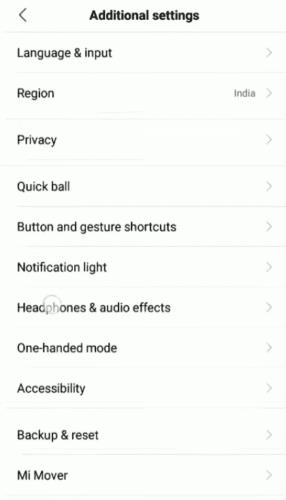
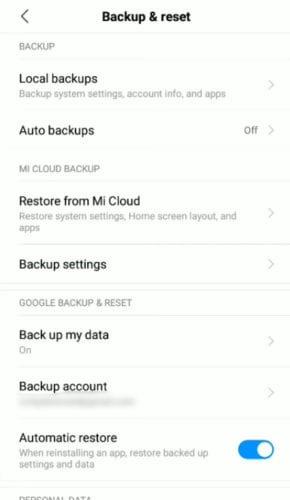
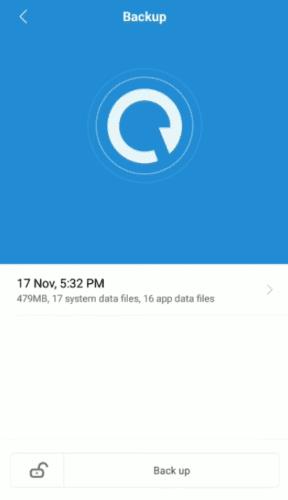
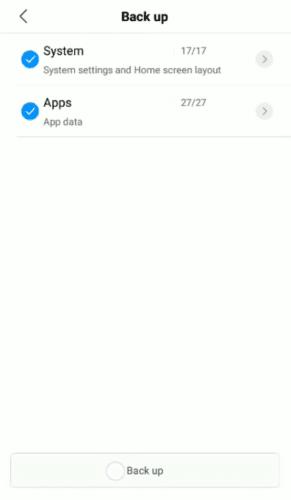
Као и МобилеТранс, Ми ПЦ Суите је још једна одлична апликација која се може користити за прављење резервних копија података са Ксиаоми уређаја. Апликација такође може да управља вашим фотографијама, видео записима, контактима и било којом другом врстом података. Ми ПЦ Суите подржава само све Ксиаоми уређаје; стога га не можете користити за прављење резервних копија уређаја других произвођача. Испод је како да користите Ми ПЦ за прављење резервних копија података.
Након што инсталирате и покренете апликацију на рачунару, повежите свој Ксиаоми уређај. Желите да дозволите свом рачунару приступ свом уређају. На екрану рачунара ће се појавити снимак вашег уређаја и можете га отворити да бисте видели више детаља. Да бисте започели процес, можете кликнути на „Бацкуп“.
Овде можете управљати свим претходним резервним копијама и направити нову резервну копију у интерфејсу за резервне копије. Ми ПЦ Суите се може користити за ажурирање вашег Ксиаоми уређаја и управљање његовим апликацијама.
ТунесБро се користи за прављење резервних копија података и има друге функције као што су рутовање, поправка, пренос, опоравак и још много тога. Овај софтвер је тестиран на бројним Ксиаоми уређајима и утврђено је да ради исправно. Лако се користи са уредно организованим одељцима. Да бисте користили апликацију за прављење резервних копија података, потребно је да одете на веб локацију ТунесБро и преузмете копију. Затим инсталирајте апликацију пратећи дата упутства.
Покрените апликацију и повежите свој Ксиаоми уређај. Аутоматски ће открити уређај. Додирните дугме „Бацкуп & Ресторе“ и пређите на главни мени.
Сви типови података идентификовани са уређаја биће приказани на екрану рачунара. Изаберите податке за које желите да направите резервну копију. Затим кликните на „Бацкуп“.
Требало би да добијете обавештење када се процес заврши.
Ето га! Након што прођете кроз горњи водич, требало би да будете у могућности да правите резервну копију као професионалац. Као што смо видели, најлакши и најбржи начин да направите резервну копију на Ксиаоми уређају је преко екстерног алата. То чини ствари лаким и правим.
Гоогле мапе могу да прикажу информације о надморској висини на рачунару и мобилном уређају. Да бисте користили ову функцију, потребно је да омогућите опцију Терен.
Научите корак по корак како да искључите везе на које се може кликнути у Нотепад++ помоћу овог једноставног и брзог водича.
Ослободите се приказивања емисије у Уп Нект на Аппле ТВ+ да бисте своје омиљене емисије чували у тајности од других. Ево корака.
Откријте колико је лако променити слику профила за свој Диснеи+ налог на рачунару и Андроид уређају.
Тражите Мицрософт Теамс алтернативе за комуникацију без напора? Пронађите најбоље алтернативе за Мицрософт тимове за вас у 2023.
Овај пост вам показује како да исечете видео записе помоћу алата уграђених у Мицрософт Виндовс 11.
Ако често чујете популарну реч Цлипцхамп и питате шта је Цлипцхамп, ваша претрага се завршава овде. Ово је најбољи водич за савладавање Цлипцхамп-а.
Са бесплатним снимачем звука можете да правите снимке без инсталирања софтвера треће стране на свој Виндовс 11 рачунар.
Ако желите да креирате запањујуће и привлачне видео записе за било коју сврху, користите најбољи бесплатни софтвер за уређивање видеа за Виндовс 11.
Погледајте савете које можете да користите да бисте своје задатке организовали уз Мицрософт То-До. Ево савета који се лако раде, чак и ако сте почетник.






